Pemasangan bayangan yang tepat sangat penting untuk kualitas montase gambar. Mereka memberikan kedalaman, kredibilitas, dan kehidupan pada gambar. Dalam tutorial ini, saya akan menunjukkan kepada Anda cara menghasilkan bayangan yang efektif di Photoshop untuk membawa pengeditan gambar Anda ke tingkat yang lebih tinggi. Di awal, kita akan fokus pada pembuatan bayangan untuk orang yang ada di gambar Anda dan membahas pendekatan fotorealistik serta yang distilisasi.
Temuan terpenting
- Bayangan sangat penting untuk menancapkan objek dalam gambar.
- Gunakan lapisan terpisah untuk bayangan untuk memudahkan penyesuaian.
- Pemrosesan yang tepat dari kecerahan dan kejernihan membantu mendefinisikan bayangan.
- Penggunaan masker memungkinkan kontrol yang tepat atas visibilitas.
Panduan langkah-demi-langkah
Pertama, kita harus menduplikasi lapisan tempat orang-orang berada. Untuk itu, buka folder Layer "Person", klik kanan pada lapisan yang sesuai dan pilih "Objek Pintar Baru melalui Salinan". Penting untuk menghapus masker, karena kita tidak membutuhkannya di langkah ini. Sekarang buat grup baru yang Anda beri nama "Schatten", dan tarik lapisan yang diduplikasi ke dalam grup ini. Pastikan lapisan bayangan berada di bawah lapisan orang.
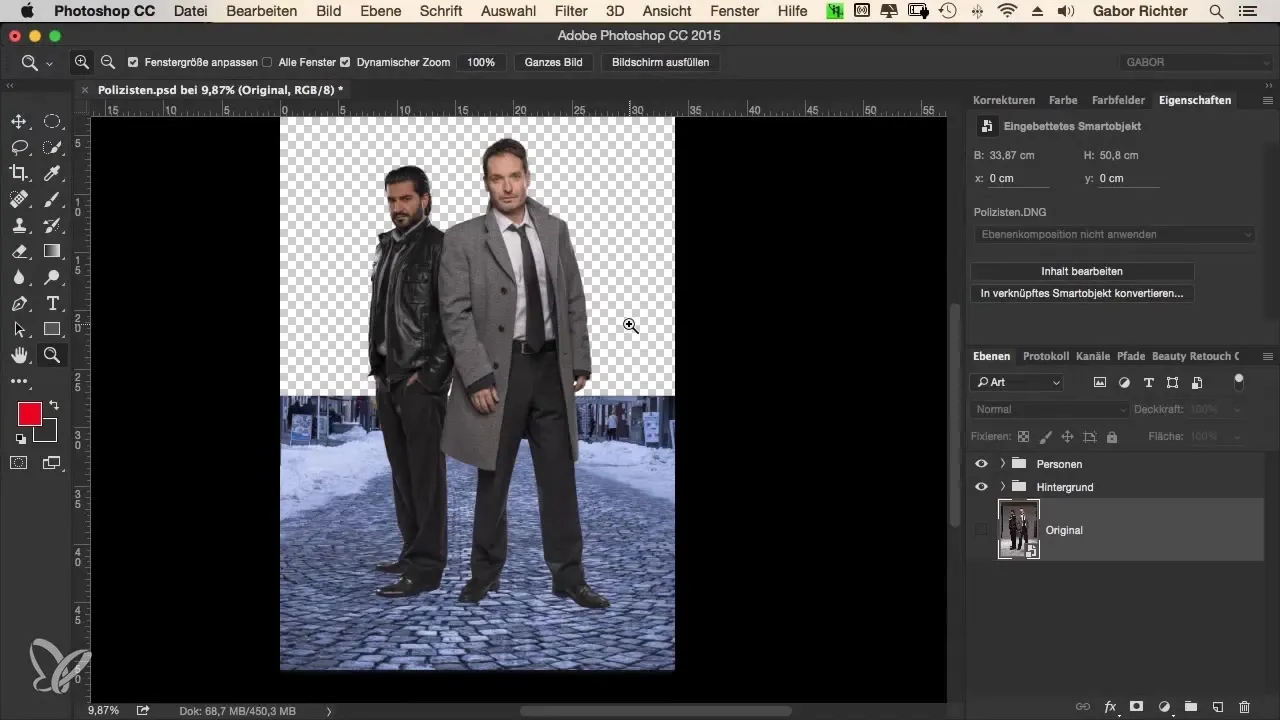
Sekarang kita melanjutkan ke pengeditan file RAW. Dengan mengklik dua kali pada file, Anda membuka jendela pengeditan RAW. Kurangi saturasi menjadi 0, karena kita ingin bekerja hanya dengan informasi kecerahan saat membuat bayangan. Angkat kejernihan hingga 100% untuk menonjolkan kontur bayangan. Kontras juga harus dimaksimalkan untuk mengoptimalkan visualisasi bayangan.
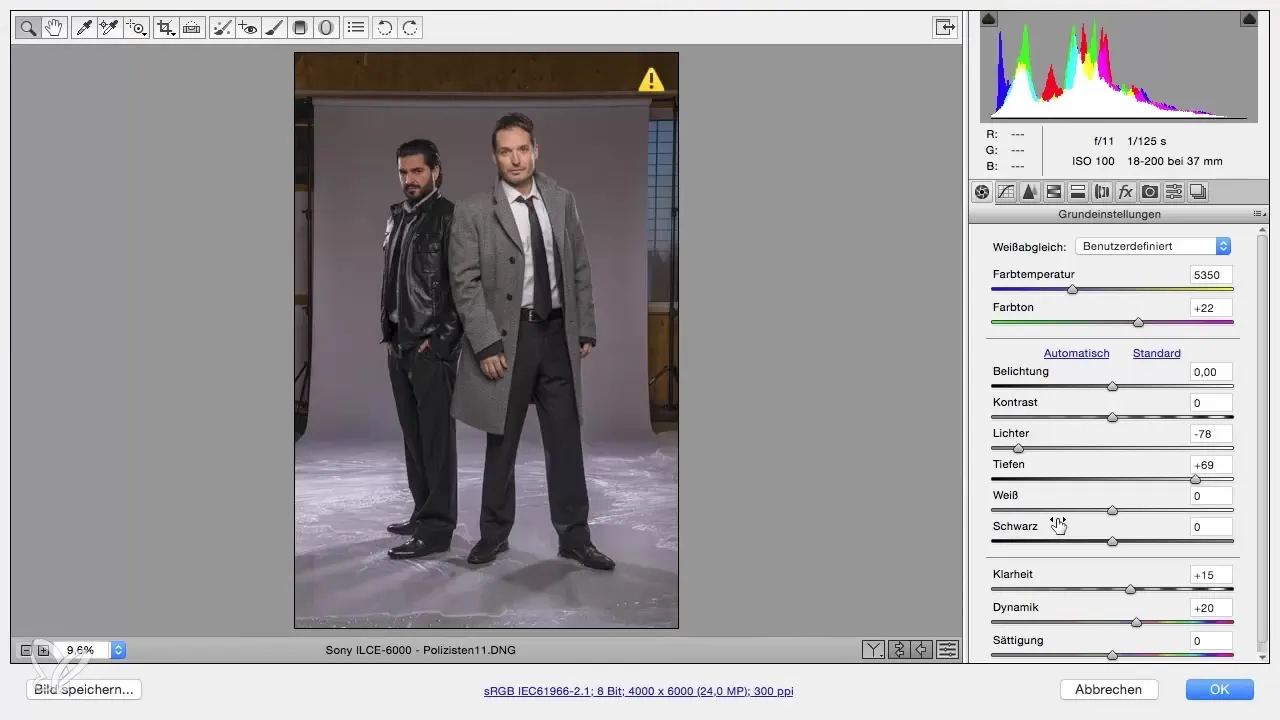
Untuk menonjolkan bayangan secara efektif, kita mengubah metode pengisian lapisan bayangan menjadi "Cahaya Lembut". Ini memberikan bayangan efek yang lebih halus dan harmonis, yang sangat penting untuk memperhalus tampilan dan mengintegrasikannya ke dalam adegan.
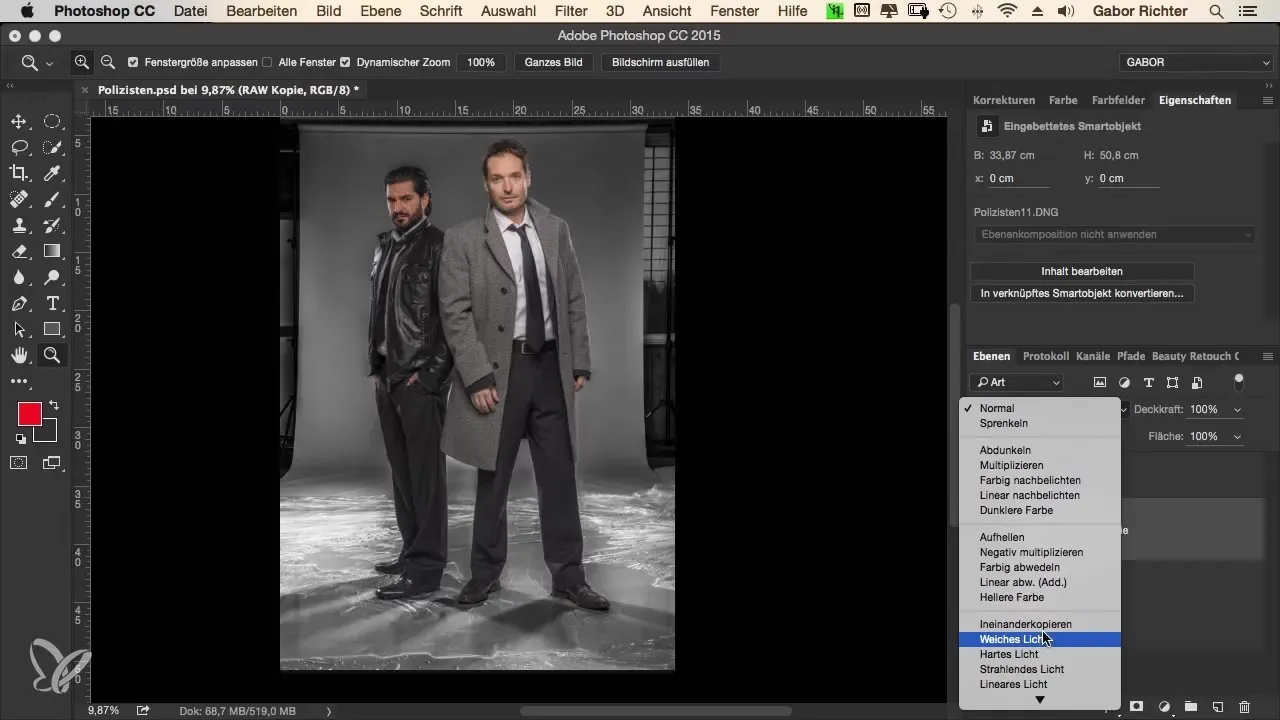
Sekarang kita ingin fokus pada bayangan asli yang ada di gambar. Tempatkan masker di atas lapisan bayangan untuk hanya membuat area tertentu terlihat. Pastikan warna Hitam dan Putih diaktifkan, dan gunakan alat gradien untuk menciptakan area transisi yang lembut di mana bayangan jatuh. Tarik gradien dari bawah ke atas untuk membuat bayangan hanya muncul di ketinggian yang Anda pilih, dan sesuaikan gradien jika perlu.
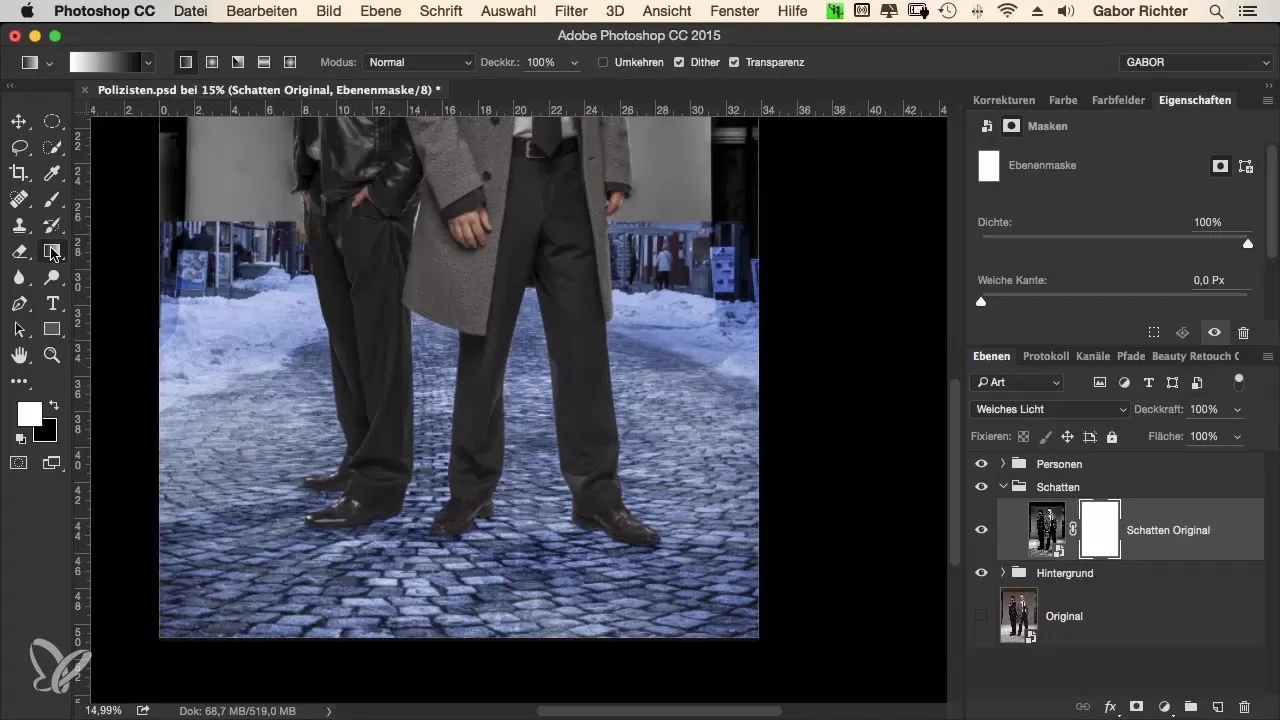
Untuk memperkuat bayangan di bawah kaki orang-orang, buat sebuah lapisan kosong dan beri nama "Bayangan Inti". Pilih kuas dengan kekerasan warna 100% dan atur kekerasan sekitar 50% dan ukuran sesuai kebutuhan. Kemudian, lukis dengan warna hitam di bawah kaki, sambil menahan tombol Shift untuk menarik garis lurus. Ini memberikan dasar yang solid dan mencegah orang terlihat "melayang".
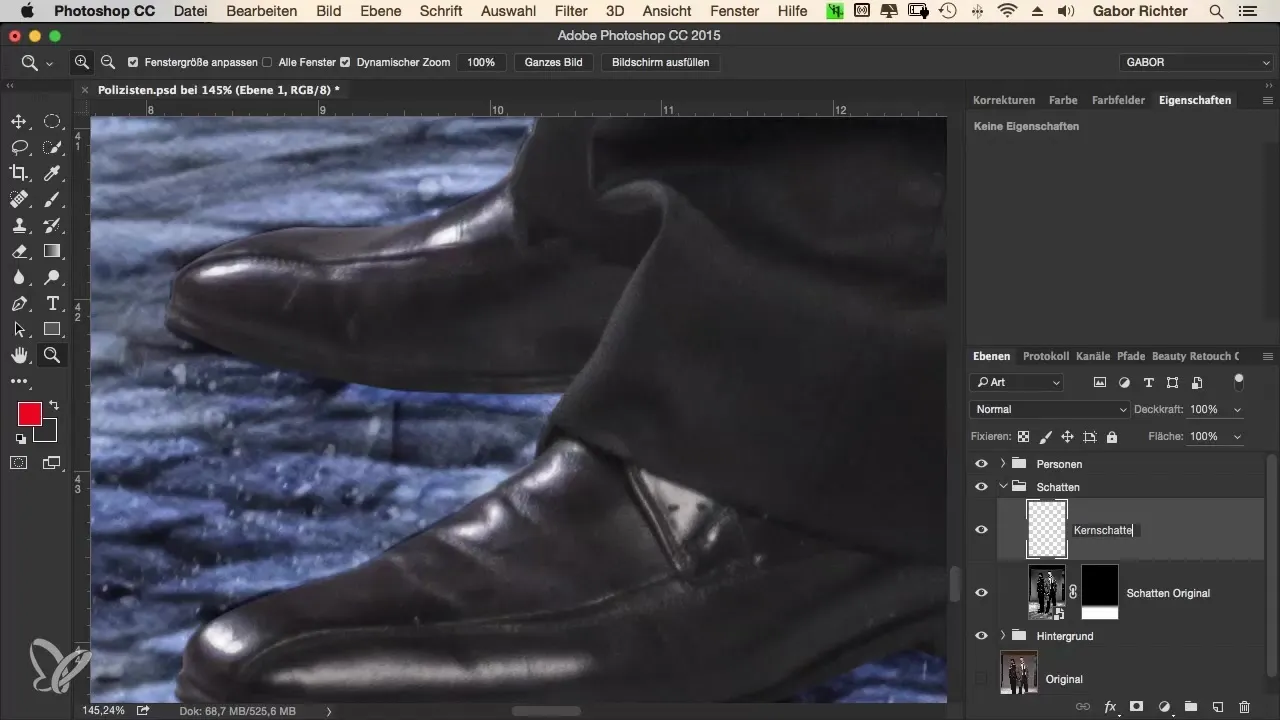
Jika Anda melihat adanya tepi atau garis yang mengganggu pada sepatu, ketahuilah bahwa itu mungkin berasal dari pengembangan RAW atau pemotongan. Untuk meratakan detail yang tidak diinginkan ini, terapkan pengaburan dan sesuaikan pengaturan hingga garis-garis yang kaku hilang.
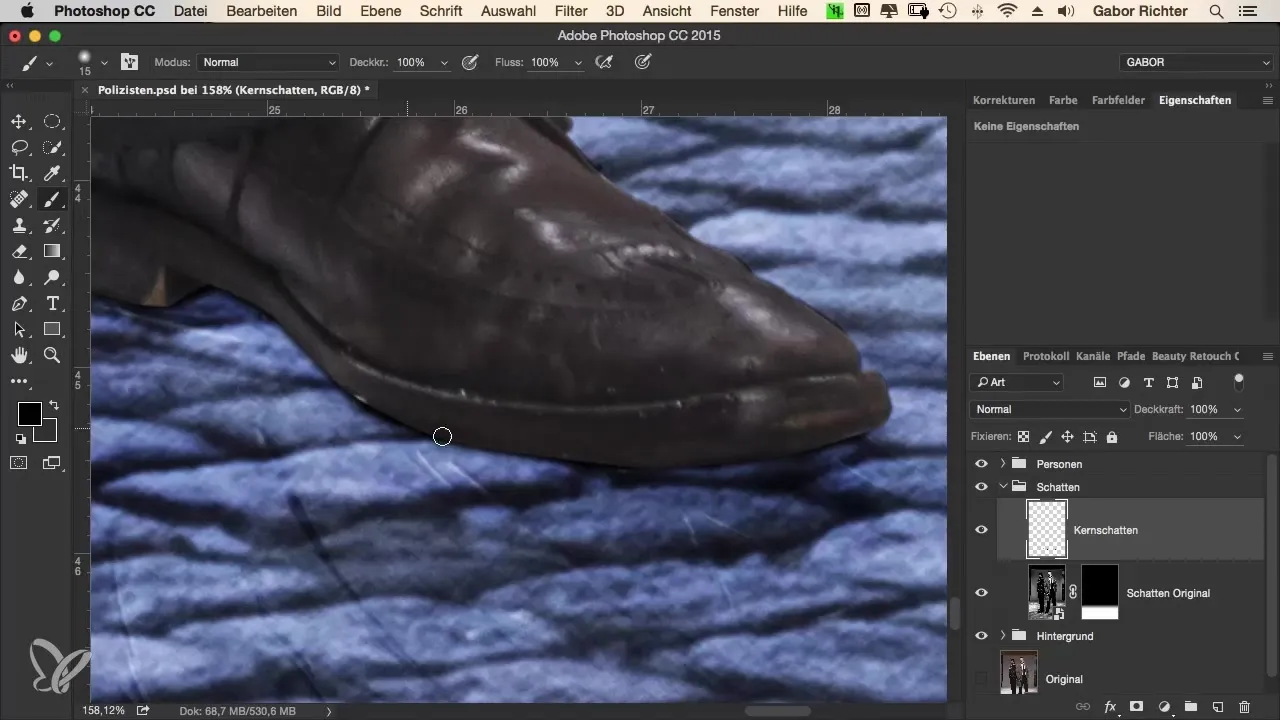
Setelah bayangan keras dibuat, kini saatnya melukis bayangan lembut. Ini seharusnya dimulai tepat di bawah sol sepatu, dengan gradien yang menjadi lembut ke luar. Atur alat kuas untuk opacity rendah sekitar 20% dan lukis tepi dengan lembut. Transisi lembut memastikan bayangan terlihat realistis, tanpa kekerasan yang tidak alami.
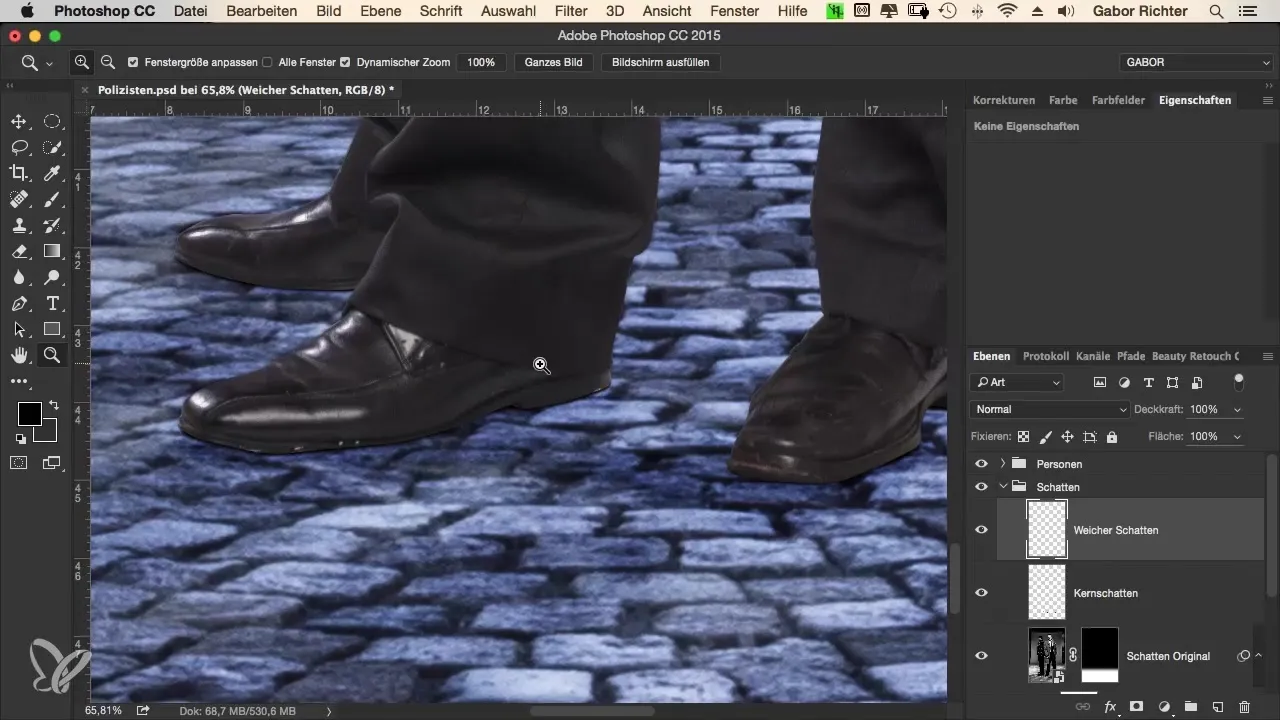
Sebaiknya simpan lapisan bayangan dan masker dalam grup terpisah, agar Anda dapat melakukan penyesuaian kapan saja. Tutup grup atau nonaktifkan untuk menilai efeknya dan langsung membandingkan antara dengan dan tanpa bayangan.
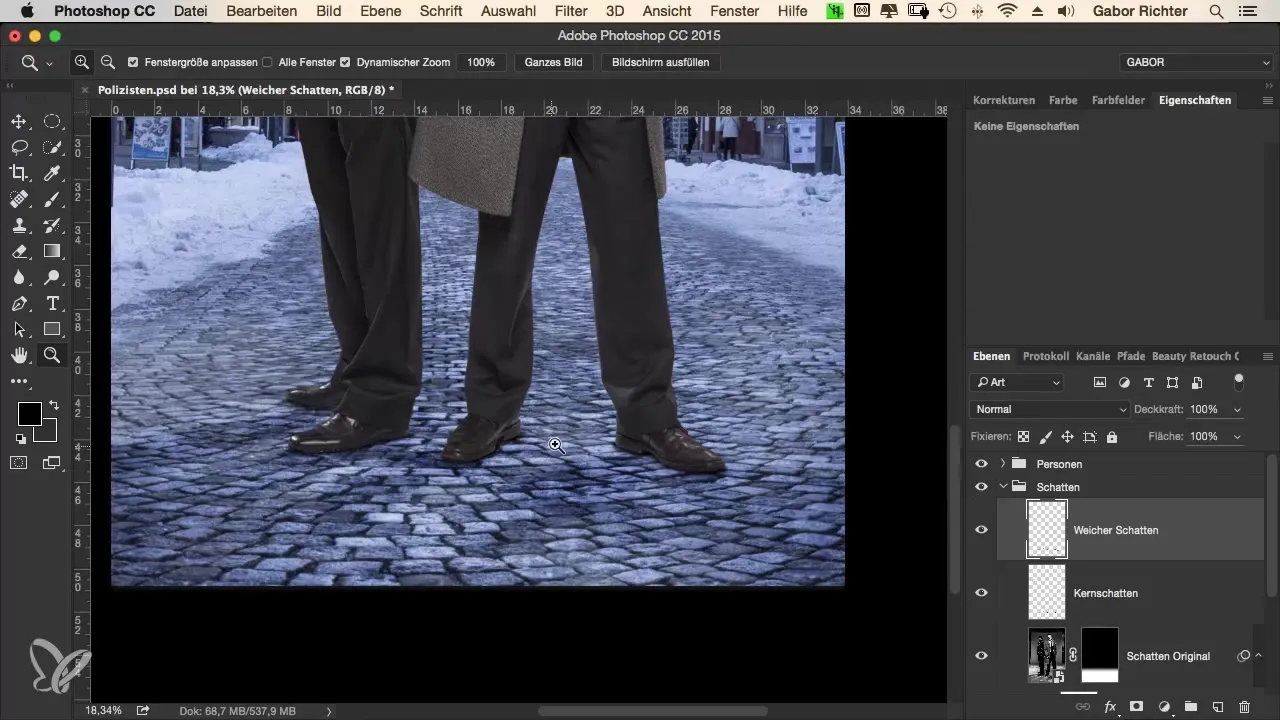
Untuk menyesuaikan ketajaman antara sepatu dan tanah, Anda harus memperhatikan bahwa kualitas pixel dapat bervariasi sedikit. Tampilan yang homogen untuk seluruh gambar sangat penting untuk memastikan kredibilitas dan konsistensi. Bereksperimenlah dengan ketajaman dan pengaburan agar transisi dari orang ke tanah sehalus mungkin.
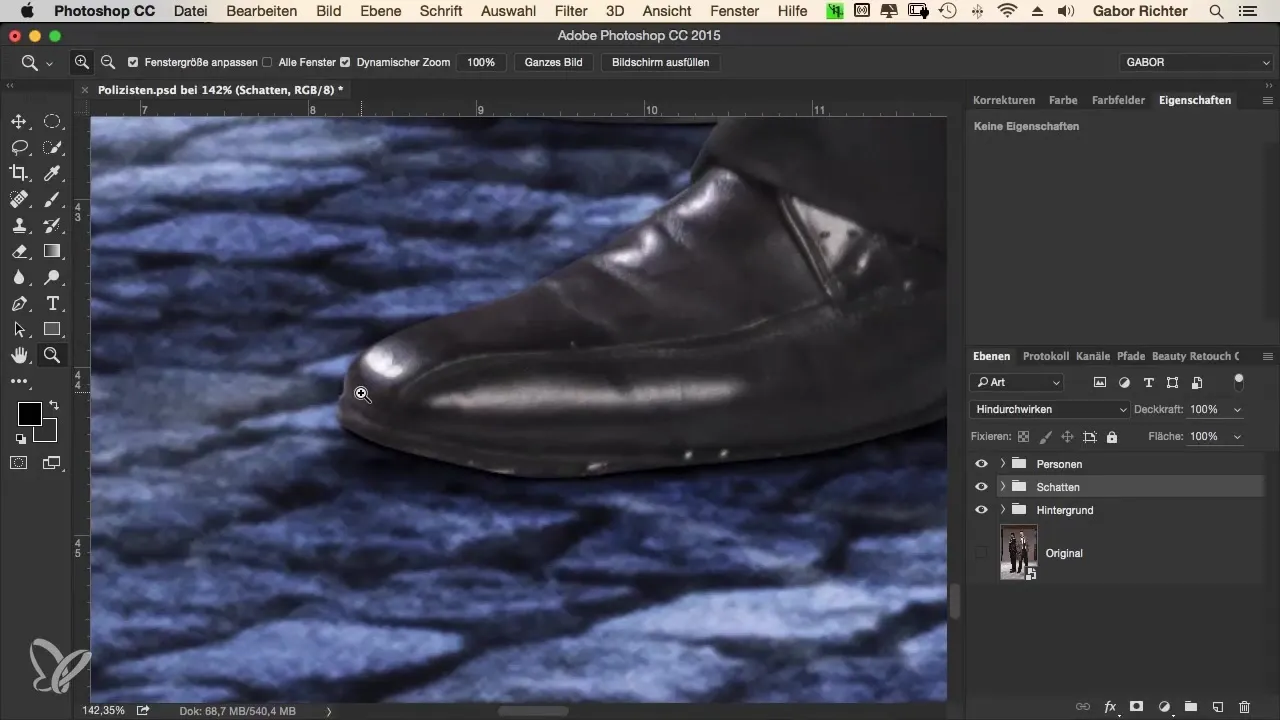
Kesimpulan – Tampil Keren: Mengatur dan Menyesuaikan Bayangan Profesional di Photoshop
Dengan pemasangan dan pengeditan bayangan yang tepat, Anda dapat secara signifikan meningkatkan dampak keseluruhan dari montase gambar Anda. Penting untuk memilih pengaturan dan teknik yang tepat untuk menghasilkan hasil yang realistis dan harmonis. Ingat untuk menggunakan lapisan dan masker terpisah agar alur kerja Anda fleksibel dan dapat disesuaikan.
Pertanyaan yang Sering Diajukan
Bagaimana cara mengubah kecerahan bayangan?Dengan menyesuaikan kejernihan dan kontras dalam pengembangan RAW.
Mengapa penting untuk menggunakan grup terpisah untuk bayangan?Grup terpisah memungkinkan penyesuaian yang lebih mudah dan organisasi yang lebih baik.
Apa yang dapat saya lakukan jika bayangan terlihat tidak alami?Bereksperimenlah dengan opasitas, metode pengisian, dan bentuk bayangan.
Alat apa yang penting untuk pemasangan bayangan?Alat gradien, kuas, dan masker di Photoshop sangat penting.
Apakah perlu untuk mengedit latar belakang saat saya mengatur bayangan?Ya, untuk memastikan bahwa cahaya dan bayangan saling harmonis dan terlihat realistis.


